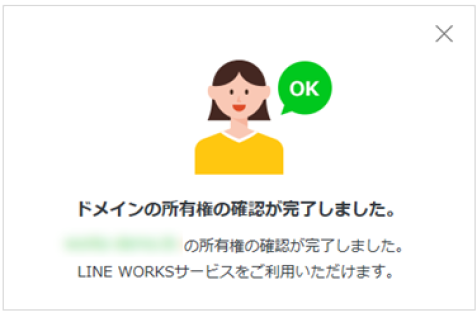LINE WORKSで利用するドメインのDNS (ドメインネームシステム) 設定画面で、「TXTレコード」または「CNAMEレコード」にLINE WORKS 管理者画面から確認した値を設定することで、ドメイン所有権を確認します。
LINE WORKSメールを使用する場合は、[LINE WORKSメールの有効化] バリュードメインの場合を実施することで、ドメイン所有権確認とメールサービスを利用するための設定をすべて完了することができます。
注意: バリュードメインでドメインを取得した場合でも、DNS運用を別のサービスで行なっている場合には、以下の手順を実施せず社内システムを管理する担当者へご相談ください。
設定方法
- バリュードメインのサイトに移動します。
- 画面上部 [ログイン] をクリックし、ユーザー名とパスワードを入力してログインします。
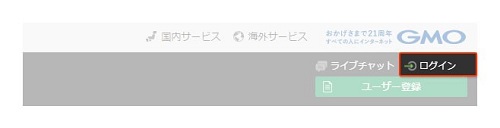
- [ドメインの設定操作 (登録済みドメイン一覧)] をクリックします。
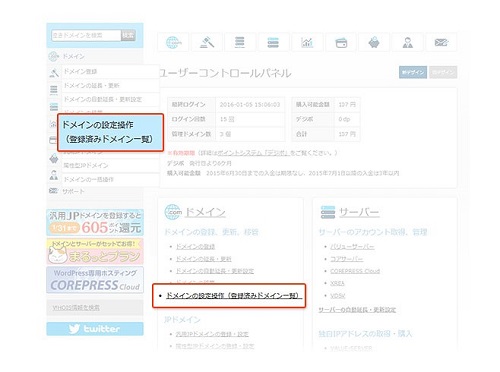
- DNS設定する対象ドメインの[DNS/URL]をクリックし、LINE WORKSの管理者画面から確認した「TXTレコード」または「CNAMEレコード」の設定値を入力します。
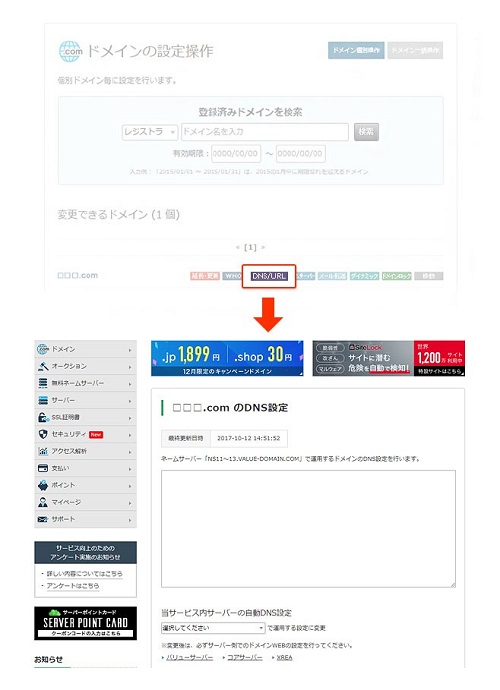
[TXTレコードの場合]
サブドメインありの場合は、下図のように制御タイプ(TXT)、「@」、TXTレコードの順に入力し、値の間は半角スペースを入力します。
サブドメインなしの場合は、「@」をサブドメインに置き換えます。(例 .txt sub worksmobile-certification=…)
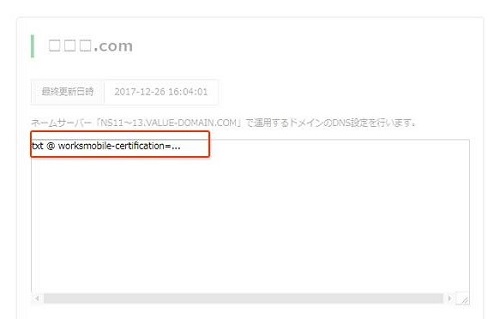
[CNAMEレコードの場合]下図のように制御タイプ(CNAME)、ホスト名、CNAMEレコードの順に入力し、値の間は半角スペースを入力します。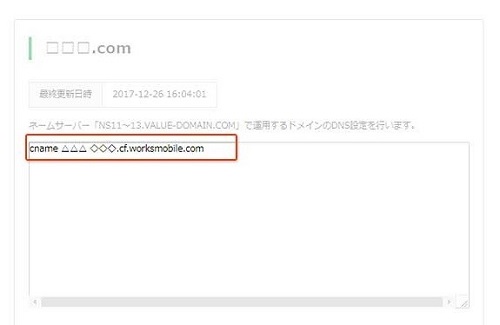
- DNS設定画面下部の [保存] をクリックします。「正常に変更されました。」の画面が表示され、設定完了となります。
確認方法
DNS設定完了後、LINE WORKSの管理者画面で [ステータス確認] をクリックします。所有権が確認できた場合は、「ドメインの所有権の確認が完了しました。」のポップアップが表示されます。表示されない場合は、時間をおいて再度お試しください。最長で 72 時間ほどかかる場合があります。